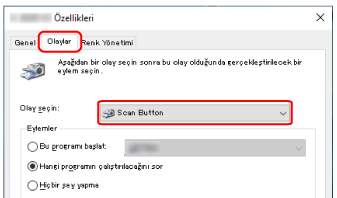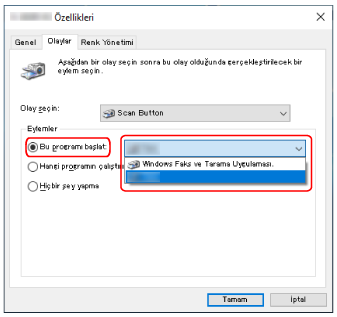Bir Bilgisayardaki Düğme Ayarlarını Yapılandırma (USB Bağlantısı için)
Bilgisayarınızda bir taramayı başlatmak için kullanılacak düğmenin ayarlarını yapılandırın.
Tarayıcı üzerindeki düğmeye basıldığında başlatmak istediğiniz bilgisayardaki düğme için bir görüntü tarama uygulaması belirleyin.
Bilgisayarda birden çok düğmeyi yapılandırabilir ve tarayıcıdaki düğme için yapılandırılmış düğmelerden birini seçebilirsiniz.
Tarayıcıdaki [Scan] düğmesine basıldığında başlatılan görüntü tarama uygulaması, görev çubuğunda PaperStream ClickScan'in bulunup bulunmadığına bağlı olarak farklılık gösterir.
Görev çubuğunda bulunduğunda
PaperStream ClickScan başlatılır.
Görev çubuğunda bulunmadığında
PaperStream Capture başlatılır.
Tarayıcı USB kablosu üzerinden bağlandığında izlenecek prosedür aşağıdadır.
Birden fazla düğme ayarlamak için, 5 ile 6 arasındaki adımları tekrarlayın.
PaperStream Capture gibi işler oluşturmanıza izin veren bir görüntü tarama uygulaması bir bilgisayara kurulduğunda, bir iş tarama uygulaması ayarlarında tarayıcının bir işlev düğmesi ile ilişkilendirilmişse, iş adı tarayıcıya ait dokunmatik ekrandaki işlev düğmesinde görüntülenir.
Bilgisayardaki tarama uygulaması bir belgeyi taramaya hazır olduğunda, bazı durumlarda bir belgeyi taramak için tarama uygulamasını çalıştırmak yerine tarayıcının dokunmatik ekranındaki [Scan] düğmesine basarak bir belgeyi taramak mümkün olur.
Bu durumda, dokunmatik ekrandaki işlev düğmesinin (Scan düğmesinin) adının yerine iş adı görüntülense bile, tarama bilgisayardaki görüntü tarama uygulamasından başlatılabilir.